La complejidad de la sintaxis de los comandos a veces puede ser difícil de entender. Una característica de PowerShell v3 (y posterior, aunque no en sistemas operativos que no sean Windows) es el cmdlet Show-Command.
Si tiene problemas para obtener la sintaxis correcta de un comando, con todos los espacios, guiones, comas, comillas y todo eso, Show-Command lo ayudará con eso. Le permite especificar el nombre del comando con el que está luchando y luego le solicita gráficamente los parámetros del comando. Como se muestra en la Figura 1, cada conjunto de parámetros está en una ventana separada, por lo que no hay posibilidad de mezclar y combinar parámetros entre conjuntos. Elige una pestaña y apégate a ella.
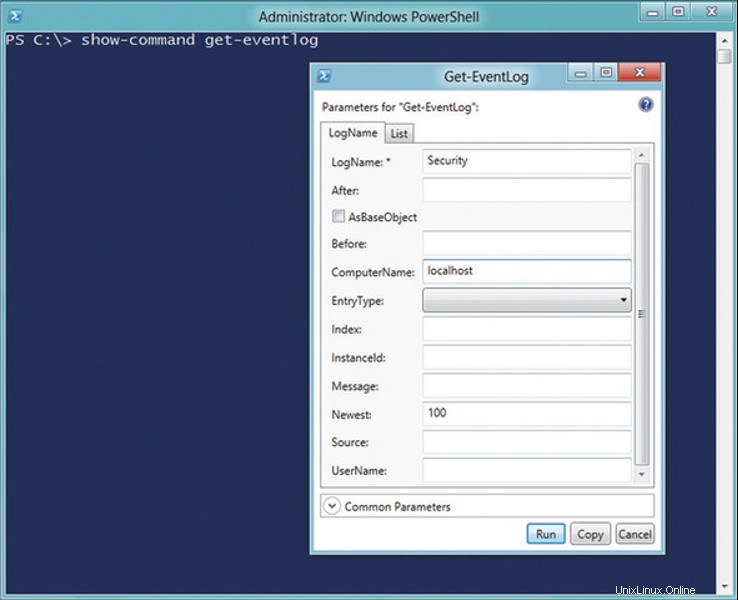 Figura 1. Show-Command usa un indicador gráfico para completar los parámetros del comando.
Figura 1. Show-Command usa un indicador gráfico para completar los parámetros del comando.
Cuando haya terminado, puede hacer clic en Run para ejecutar el comando o haga clic en Copy para poner el comando completo en el portapapeles. De vuelta en el shell, pegue el comando (haga clic con el botón derecho en la consola o presione Ctrl-V en el ISE) para verlo. Esta es una excelente manera de aprender la sintaxis correcta, como se muestra en la Figura 2, y siempre obtendrá la sintaxis correcta.
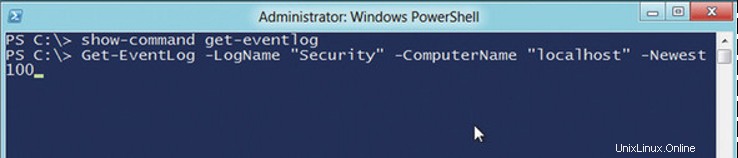 Figura 2. Show-Command produce la sintaxis de línea de comandos adecuada según sus entradas en su cuadro de diálogo caja.
Figura 2. Show-Command produce la sintaxis de línea de comandos adecuada según sus entradas en su cuadro de diálogo caja.
Cuando produce un comando de esta manera, siempre obtendrá el comando de forma completa:nombre de comando completo, nombres de parámetros completos, todos los nombres de parámetros escritos, etc. Es una excelente manera de ver la forma perfecta, preferida y de mejores prácticas de usar PowerShell.
Desafortunadamente, Show-Command solo funciona con comandos individuales. Cuando comienza a encadenar varios comandos, puede ayudarlo con solo uno a la vez.
Use la pestaña Comentarios para hacer cualquier comentario o hacer preguntas. También puede iniciar una conversación con nosotros.
Artículos relacionados
- Show-Command Powershell 7.2 - Documentación de Microsoft